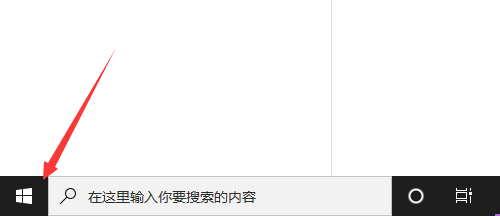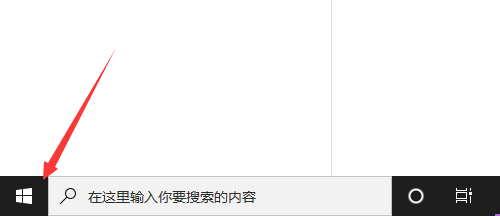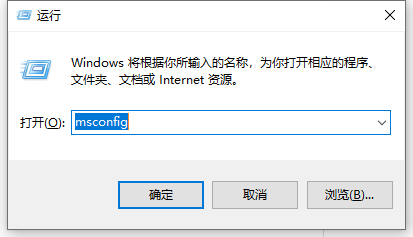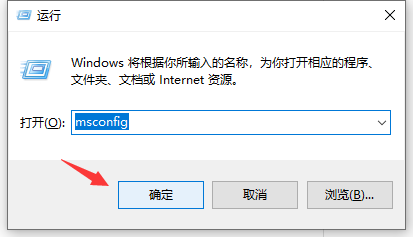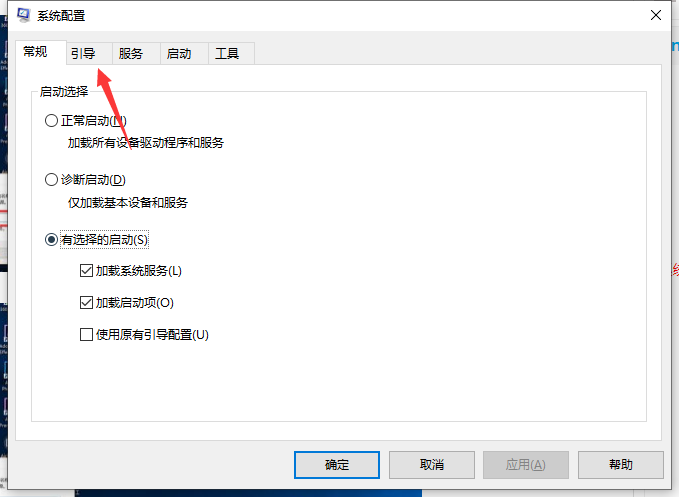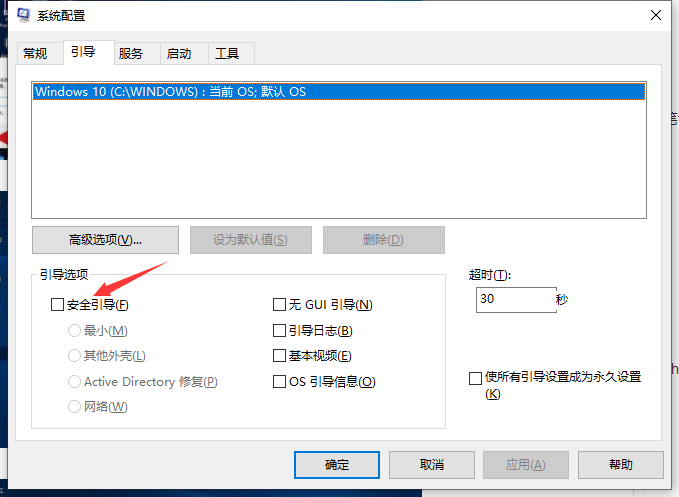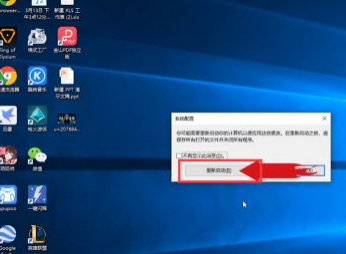Warning: Use of undefined constant title - assumed 'title' (this will throw an Error in a future version of PHP) in /data/www.zhuangjiba.com/web/e/data/tmp/tempnews8.php on line 170
win10安全模式怎么解除
装机吧
Warning: Use of undefined constant newstime - assumed 'newstime' (this will throw an Error in a future version of PHP) in /data/www.zhuangjiba.com/web/e/data/tmp/tempnews8.php on line 171
2021年04月29日 14:46:14
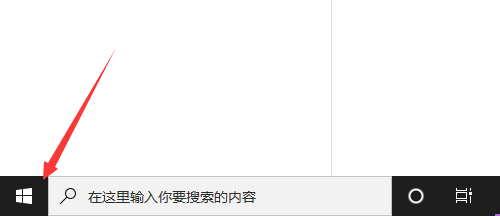
安全模式是一项非常重要的模式,每个电脑都具有这个安全模式。当然win10电脑出现了问题,一般都会进入安全模式里面去看看是哪里出了问题。不过有些小伙伴觉得没什么用途,想要把安全模式取消,,安全模式怎么解除呢?一些朋友不知道win10安全模式怎么解除,下面我们一起来看看win10安全模式解除方法。
win10安全模式解除方法如下:
1、右键单击“开始”。
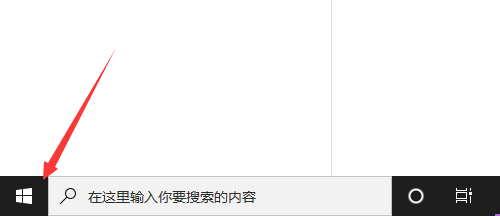
2、选择并点击“运行”。
3、在打开框内输入“msconfig”。
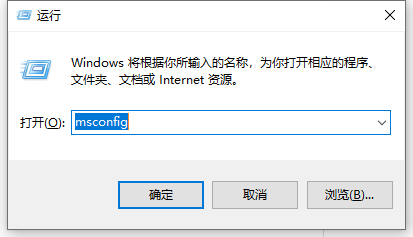
4、点击左下角的“确定”。
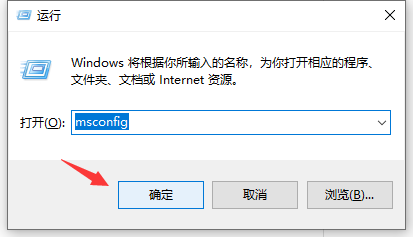
5、点击“引导”图标。
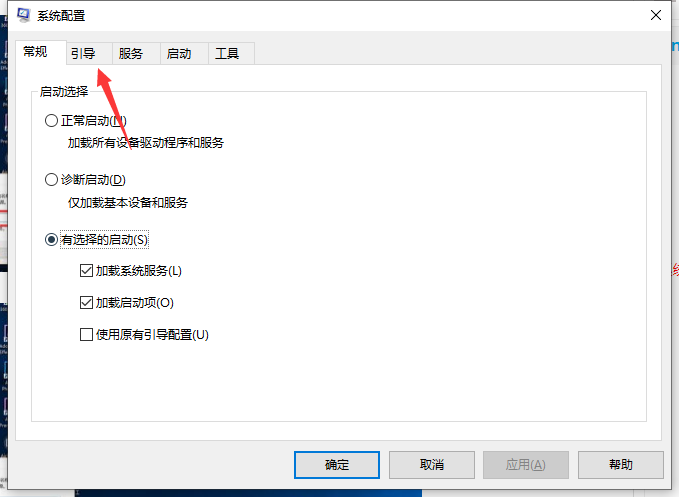
6、勾选“安全引导”。
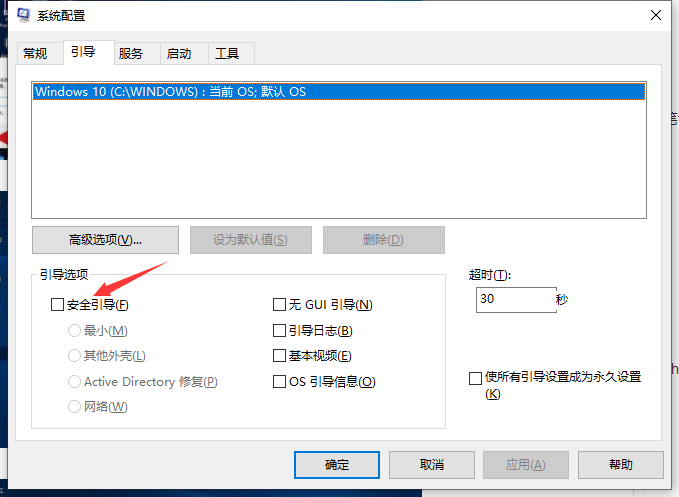
7、点击屏幕下方的“确定”。
8、点击“重新启动”。
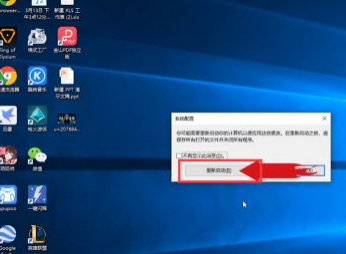
以上就是小编带来的win10安全模式怎么解除的全部内容,希望可以提供帮助。